目錄
1.Html--文件路徑
2.Html--頭部元素
2.1.head元素
2.2.title元素
2.3.style元素
2.4.link元素
2.5.meta元素
2.6.script元素
2.7.base
3.Html--布局技巧
3.1.CSS Float 浮動布局
3.2.CSS Flexbox 布局
3.3.CSS Grid 網格布局
3.Html--響應式web設計
3.1.設置 Viewport
3.2.響應式圖片
3.3.響應文式文本
3.4.媒體查詢
4.Html--計算機元素
4.1.代碼--code
4.2.鍵盤--kbd
4.3.數字--var
5.Html-- 語義元素
6.Html--樣式指南
6.1.文檔類型
6.2.小寫元素
6.3.有開有閉
6.4.title元素
7.Html--實體
7.1.字符實體
7.2.音標符
7.3.數學符號
7.4.其他符號
7.5.表情符號
1.Html--文件路徑
文件路徑描述文件在網站文件夾結構中的位置。
文件路徑實例
文件路徑會在鏈接外部文件時被用到:
- 網頁
- 圖像
- 樣式表
- JavaScripts
| 路徑 | 描述 |
|---|---|
| <img src="picture.jpg"> | picture.jpg 位于與當前網頁相同的文件夾 |
| <img src="images/picture.jpg"> | picture.jpg 位于當前文件夾的 images 文件夾中 |
| <img src="/images/picture.jpg"> | picture.jpg 當前站點根目錄的 images 文件夾中 |
| <img src="../picture.jpg"> | picture.jpg 位于當前文件夾的上一級文件夾中 |
相對路徑:?
<!DOCTYPE html>
<html>
<body><h2>使用相對文件路徑</h2>
<img src="/images/picture.jpg" alt="山" style="width:300px"></body>
</html>絕對路徑:?
<!DOCTYPE html>
<html>
<body><h2>使用完整的 URL 文件路徑</h2>
<img src="https://www.w3schools.cn/images/picture.jpg" alt="山" style="width:300px"></body>
</html>好習慣
使用相對路徑是個好習慣(如果可能)。
如果使用了相對路徑,那么您的網頁就不會與當前的基準 URL 進行綁定。所有鏈接在您的電腦上 (localhost) 或未來的公共域中均可正常工作。
2.Html--頭部元素
HTML?<head>?頭部元素是以下元素的容器:?<title>,?<style>,?<meta>,?<link>,?<script>, and?<base>.
2.1.head元素
<head>?元素是 metadata 的容器,位于?<html>?標簽和?<body>?標簽中間
HTML metadata 元數據是關于 HTML 文檔的數據。不在網頁顯示。
Metadata 元數據通常定義文檔標題、字符集、樣式、腳本和其他元信息。
2.2.title元素
<title>?元素定義文檔的標題。標題只能是文本,并且顯示在瀏覽器的標題欄或頁面的選項卡中。
<!DOCTYPE html>
<html>
<head><meta charset="UTF-8"><title>有意義的頁面標題</title>
</head>
<body><p>body 元素的內容顯示在瀏覽器窗口中。</p>
<p>title 元素的內容顯示在瀏覽器選項卡、收藏夾和搜索引擎結果中。</p></body>
</html>
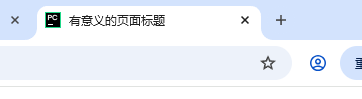
2.3.style元素
<style>?標簽用于為 HTML 文檔定義樣式信息。
<!DOCTYPE html>
<html>
<head><title>頁面標題</title><style>body {background-color: powderblue;}h1 {color: red;}p {color: blue;}</style>
</head>
<body><h1>這是一個標題</h1>
<p>這是一個段落。</p></body>
</html>也就是說,style里可以聲明這些:
| 選擇器類型 | 格式示例 | 描述 |
|---|---|---|
| 標簽選擇器 | p { color: blue; } | 針對所有指定標簽的元素應用樣式。 |
| 類選擇器 | .note { font-size: 0.8em; } | 可以應用于任何元素,并在同一頁面中多次使用。 |
| ID選擇器 | #header { background-color: yellow; } | 針對具有特定ID屬性的單個元素應用樣式。 |
| 屬性選擇器 | input[type="text"] { width: 150px; } | 根據元素的屬性和/或屬性值匹配元素。 |
| 偽類選擇器 | a:hover { color: red; } | 定義元素在其處于某個狀態(如鼠標懸停)時的外觀。 |
| 偽元素選擇器 | p::first-line { font-weight: bold; } | 用于定義元素的一部分(如段落的第一行)的樣式。 |
| 后代選擇器 | div p { color: green; } | 選擇包含在另一元素內的所有元素。 |
| 子選擇器 | ul > li { color: purple; } | 僅當一個元素是另一個元素的直接子元素時才應用樣式。 |
| 相鄰兄弟選擇器 | h2 + p { margin-top: 0; } | 選擇緊接在另一元素之后的所有元素。 |
| 普通兄弟選擇器 | h2 ~ p { color: gray; } | 選擇與另一元素同級別的所有后續元素。 |
2.4.link元素
<link>?標簽定義文檔與外部資源之間的關系。
<link>?標簽最常用于連接樣式表:
<!DOCTYPE html>
<html>
<head><title>頁面標題</title><link rel="stylesheet" href="mystyle.css">
</head>
<body><h1>這是一個標題</h1>
<p>這是一個段落。</p></body>
</html>2.5.meta元素
<meta>?標簽提供關于 HTML 文檔的元數據。元數據不會顯示在頁面上,但是對于機器是可讀的。
<meta>?元素通常用于規定頁面的描述、關鍵詞、文檔的作者、最后修改時間以及其他元數據。
<meta>?標簽始終位于 head 元素中。
元數據(metadata)是關于數據的信息。元數據可用于瀏覽器(如何顯示內容或重新加載頁面),搜索引擎(關鍵詞),或其他 web 服務。
針對搜索引擎的關鍵詞
一些搜索引擎會利用 meta 元素的 name 和 content 屬性來索引您的頁面。
定義使用的字符集:
<meta?charset="UTF-8">
為搜索引擎定義關鍵字:
<meta?name="keywords"?content="HTML, CSS, JavaScript">
定義網頁的描述:
<meta?name="description"?content="Free Web tutorials">
定義頁面的作者:
<meta?name="author"?content="John
<!DOCTYPE html>
<html>
<head><title>頁面標題</title><script>function myFunction() {document.getElementById("demo").innerHTML = "Hello JavaScript!";}</script>
</head>
<body><h1>我的網頁</h1>
<p id="demo">一個段落</p>
<button type="button" onclick="myFunction()">試一試</button></body>
</html>Doe">
每30秒刷新一次文檔:
<meta?http-equiv="refresh"?content="30">
設置視窗使您的網站在所有設備上良好適用:
<meta?name="viewport"?content="width=device-width, initial-scale=1.0">
2.6.script元素
<script>?標簽用于定義客戶端腳本,比如 JavaScript。
script--n.腳本
<!DOCTYPE html>
<html>
<head><meta charset="UTF-8"><title>頁面標題</title><script>function myFunction() {document.getElementById("demo").innerHTML = "Hello JavaScript!";}</script>
</head>
<body><h1>我的網頁</h1>
<p id="demo">一個段落</p>
<button type="button" onclick="myFunction()">試一試</button></body>
</html>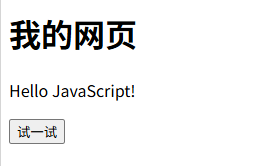
2.7.base
<base>?定義頁面上所有鏈接的默認地址或默認目標。
<base>?標記必須具有 href 或 target 屬性,或者兩者都存在。
一個文檔中只能有一個?<base>?元素!
<!DOCTYPE html>
<html>
<head><base href="https://www.w3schools.cn/" target="_blank">
</head>
<body><h1>base 元素</h1><p><img src="images/stickman.gif" width="24" height="39" alt="火柴人"> - 請注意,我們只為圖像指定了一個相對地址。 由于我們在頭部部分指定了一個基本 URL,瀏覽器將在"https://www.w3schools.cn/images/stickman.gif"中查找圖像。</p><p><a href="tags/tag_base.asp">HTML base 標簽</a> - 請注意,鏈接會在新窗口中打開,即使它沒有 target="_blank" 屬性。 這是因為 base 基本元素的目標屬性設置為"_blank"。</p></body>
</html>3.Html--布局技巧
網站常常以多列顯示內容(就像雜志和報紙)。
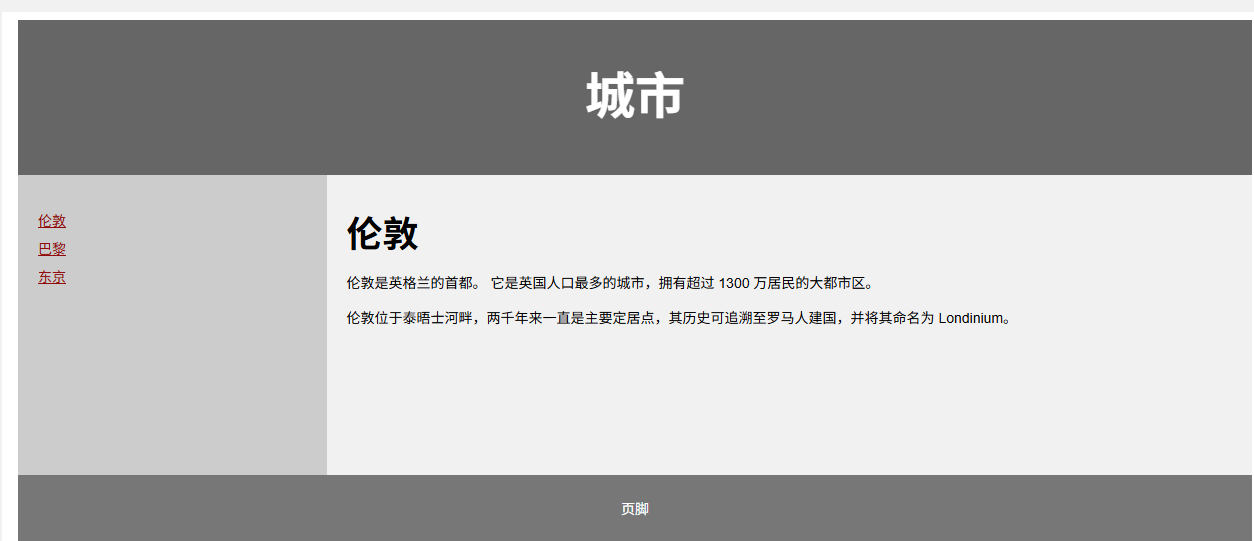
|
|
|
創建多列布局有四種不同的技術。每種技術都有其優缺點:
- CSS frame 框架
- CSS float 浮動布局
- CSS flexbox 盒子
- CSS grid 網格
3.1.CSS Float 浮動布局
使用 CSS? float?屬性進行整個 web 布局是很常見的。
float?很容易學習-您只需要記住:float和 clear屬性是如何工作的。
缺點:?浮動元素與文檔流綁定,這可能會損害靈活性。
<!DOCTYPE html>
<html lang="en">
<head>
<title>CSS 模板</title>
<meta charset="utf-8">
<meta name="viewport" content="width=device-width, initial-scale=1">
<style>
* {box-sizing: border-box;
}body {font-family: Arial, Helvetica, sans-serif;
}/* 樣式表頭 */
header {background-color: #666;padding: 30px;text-align: center;font-size: 35px;color: white;
}/* Create two columns/boxes that floats next to each other */
nav {float: left;width: 30%;height: 300px; /* only for demonstration, should be removed */background: #ccc;padding: 20px;
}/* Style the list inside the menu */
nav ul {list-style-type: none;padding: 0;
}article {float: left;padding: 20px;width: 70%;background-color: #f1f1f1;height: 300px; /* only for demonstration, should be removed */
}/* 清除列后的浮點數 */
section:after {content: "";display: table;clear: both;
}/* 樣式頁腳 */
footer {background-color: #777;padding: 10px;text-align: center;color: white;
}/* Responsive layout - makes the two columns/boxes stack on top of each other instead of next to each other, on small screens */
@media (max-width: 600px) {nav, article {width: 100%;height: auto;}
}
</style>
</head>
<body><h2>CSS 布局 Float 浮動</h2>
<p>在此示例中,我們創建了一個頁眉、兩個列/框和一個頁腳。 在較小的屏幕上,這些列將相互堆疊。</p>
<p>調整瀏覽器窗口大小以查看響應效果(您將在我們的下一章 - HTML 響應中了解更多相關信息。)</p><header><h2>城市</h2>
</header><section><nav><ul><li><a href="#">倫敦</a></li><li><a href="#">巴黎</a></li><li><a href="#">東京</a></li></ul></nav><article><h1>倫敦</h1><p>倫敦是英格蘭的首都。 它是英國人口最多的城市, 擁有超過 1300 萬居民的大都市區。</p><p>倫敦坐落在泰晤士河畔,兩千年來一直是一個重要的定居點,其歷史可以追溯到羅馬人建立之時,羅馬人將其命名為倫迪尼姆 (Londinium)。</p></article>
</section><footer><p>頁腳</p>
</footer></body>
</html>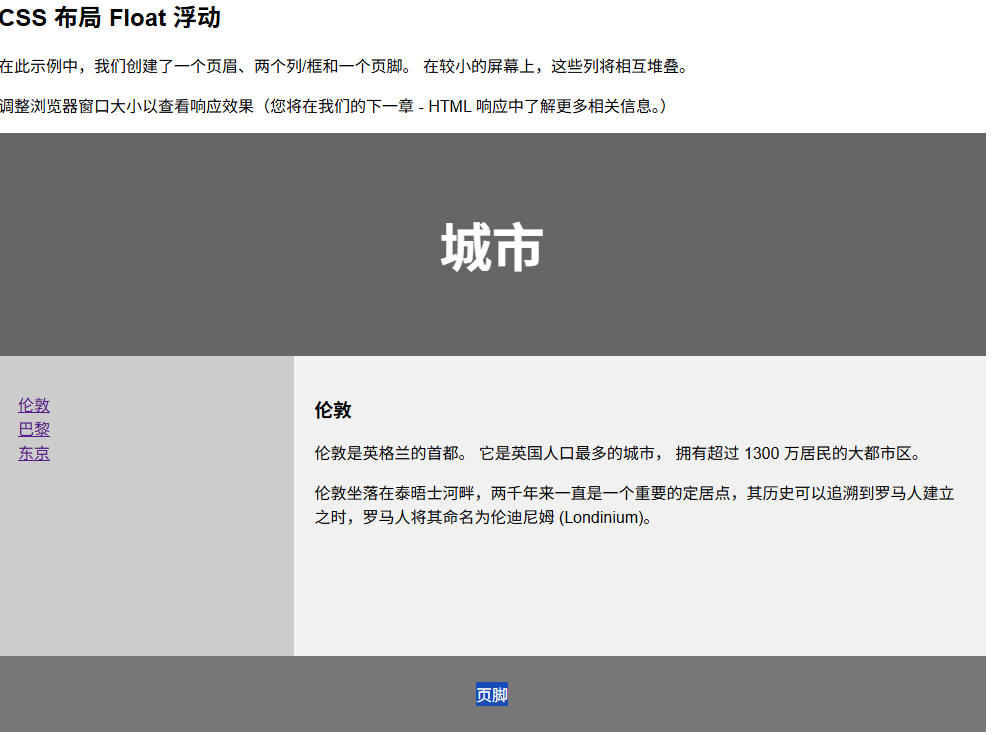
3.2.CSS Flexbox 布局
當頁面布局必須適應不同的屏幕尺寸和不同的顯示設備時,使用 flexbox 可以確保元素的行為是可預測的。
<!DOCTYPE html>
<html lang="en">
<head>
<title>CSS 模板</title>
<meta charset="utf-8">
<meta name="viewport" content="width=device-width, initial-scale=1">
<style>
* {box-sizing: border-box;
}body {font-family: Arial, Helvetica, sans-serif;
}/* 樣式表頭 */
header {background-color: #666;padding: 30px;text-align: center;font-size: 35px;color: white;
}/* 彈性盒子的容器 */
section {display: -webkit-flex;display: flex;
}/* Style the navigation menu */
nav {-webkit-flex: 1;-ms-flex: 1;flex: 1;background: #ccc;padding: 20px;
}/* Style the list inside the menu */
nav ul {list-style-type: none;padding: 0;
}/* 樣式化內容 */
article {-webkit-flex: 3;-ms-flex: 3;flex: 3;background-color: #f1f1f1;padding: 10px;
}/* 樣式頁腳 */
footer {background-color: #777;padding: 10px;text-align: center;color: white;
}/* Responsive layout - makes the menu and the content (inside the section) sit on top of each other instead of next to each other */
@media (max-width: 600px) {section {-webkit-flex-direction: column;flex-direction: column;}
}
</style>
</head>
<body><h2>CSS Layout Flexbox</h2>
<p>在此示例中,我們創建了一個頁眉、兩個列/框和一個頁腳。 在較小的屏幕上,這些列將相互堆疊。</p>
<p>調整瀏覽器窗口大小以查看響應效果。</p>
<p><strong>注意:</strong> Internet Explorer 10 及更早版本不支持 Flexbox。</p><header><h2>城市</h2>
</header><section><nav><ul><li><a href="#">倫敦</a></li><li><a href="#">巴黎</a></li><li><a href="#">東京</a></li></ul></nav><article><h1>倫敦</h1><p>倫敦是英格蘭的首都。 它是英國人口最多的城市, 擁有超過 1300 萬居民的大都市區。</p><p>倫敦坐落在泰晤士河畔,兩千年來一直是一個重要的定居點,其歷史可以追溯到羅馬人建立之時,羅馬人將其命名為倫迪尼姆 (Londinium)。</p></article>
</section><footer><p>頁腳</p>
</footer></body>
</html>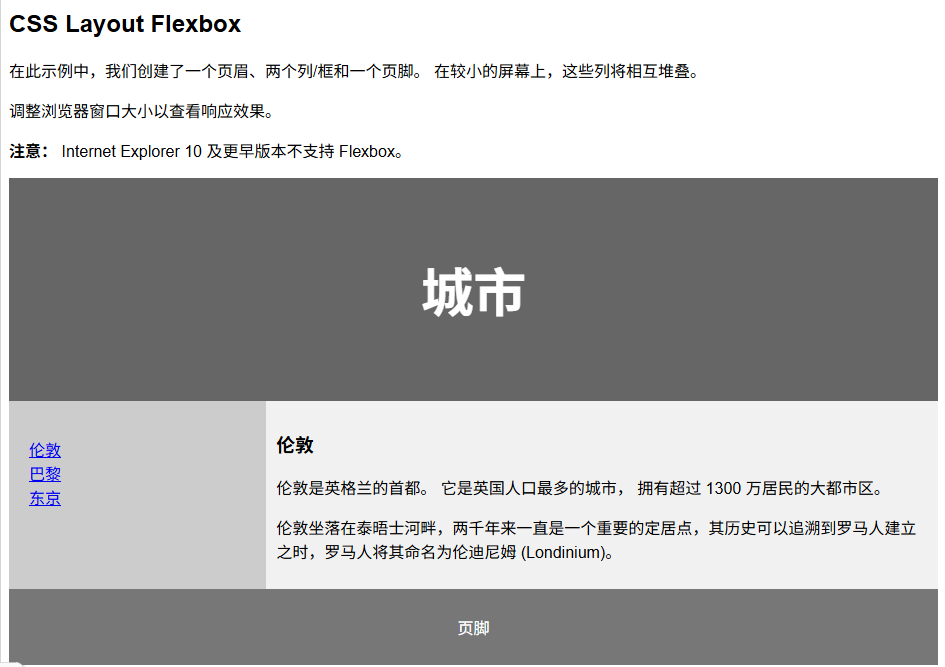
3.3.CSS Grid 網格布局
CSS 網格布局模塊提供了一個基于網格的布局系統,具有行和列,使得設計網頁更容易,而不必使用浮動和定位。
3.Html--響應式web設計
響應式 Web 設計讓你的網頁能在所有設備上有好顯示。
網頁應該根據設備的大小自動調整內容。
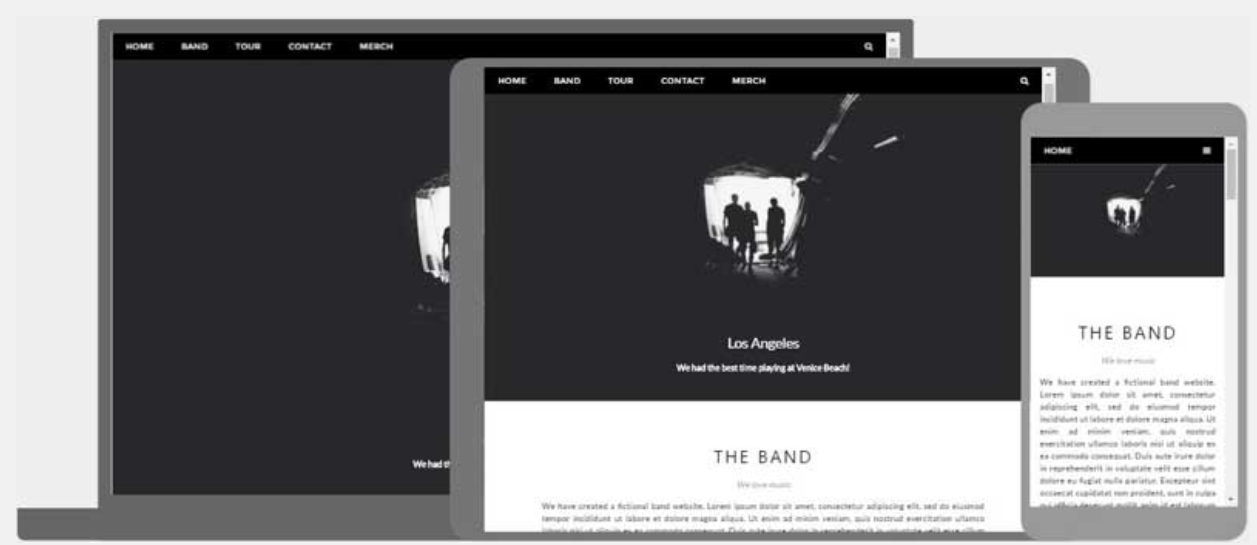
響應式 Web 設計是指使用 HTML 和 CSS 自動調整、隱藏、縮小或放大網站,使其在所有設備(臺式機、平板電腦和手機)上看起來都很好:?
<!DOCTYPE html>
<html>
<head>
<meta name="viewport" content="width=device-width, initial-scale=1.0">
<style>
* {box-sizing: border-box;
}
.menu {float: left;width: 20%;
}
.menuitem {padding: 8px;margin-top: 7px;border-bottom: 1px solid #f1f1f1;
}
.main {float: left;width: 60%;padding: 0 20px;overflow: hidden;
}
.right {background-color: lightblue;float: left;width: 20%;padding: 10px 15px;margin-top: 7px;
}@media only screen and (max-width:800px) {/* For tablets: */.main {width: 80%;padding: 0;}.right {width: 100%;}
}
@media only screen and (max-width:500px) {/* For mobile phones: */.menu, .main, .right {width: 100%;}
}
</style>
</head>
<body style="font-family:Verdana;"><div style="background-color:#f1f1f1;padding:15px;"><h1>五漁村</h1><h3>調整瀏覽器窗口大小</h3>
</div><div style="overflow:auto"><div class="menu"><div class="menuitem">步行</div><div class="menuitem">交通</div><div class="menuitem">歷史</div><div class="menuitem">圖庫</div></div><div class="main"><h2>步行</h2><p>從蒙特羅索步行到里奧馬焦雷大約需要兩個小時,根據天氣情況和您的體型,可能需要一個小時。</p><img src="img_5terre.jpg" style="width:100%"></div><div class="right"><h2>是什么</h2><p>五漁村由五個村莊組成:蒙特羅索、韋爾納扎、科爾尼利亞、馬納羅拉和里奧馬焦雷。</p><h2>在哪里?</h2><p>位于意大利里維埃拉的西北海岸,拉斯佩齊亞市以北。</p><h2>價格?</h2><p>步行是免費的!</p></div>
</div><div style="background-color:#f1f1f1;text-align:center;padding:10px;margin-top:7px;font-size:12px;"> 該網頁是 w3schools.cn 制作的流暢網頁設計的一部分演示。 調整瀏覽器窗口大小以查看內容對調整大小的響應。</div></body>
</html>3.1.設置 Viewport
要創建響應性網站,請在所有網頁中添加以下?<meta>?標簽:
<meta name="viewport" content="width=device-width, initial-scale=1.0">這將設置頁面的 viewport,這將為瀏覽器提供有關如何控制頁面尺寸和縮放的說明。
下面是一個不帶 viewport 標記的網頁示例,以及一個帶 viewport 標記的網頁示例:
沒有 viewport 元標記:
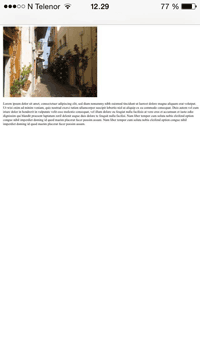
有 viewport 元標記:
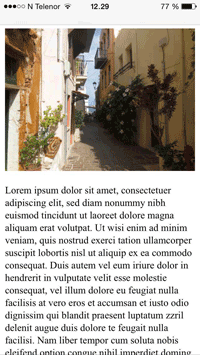
3.2.響應式圖片
html 代碼測試 | html 在線編輯器
<!DOCTYPE html>
<html>
<head>
<meta name="viewport" content="width=device-width, initial-scale=1.0">
</head>
<body><h2>響應式圖片</h2>
<p>當 CSS 寬度屬性設置為百分比值時,圖像將在調整瀏覽器窗口大小時縮放。 調整瀏覽器窗口大小以查看效果。</p><img src="img_girl.jpg" style="width:100%;"></body>
</html>請注意,在上面的示例中,可以將圖像放大到大于其原始大小。在許多情況下,更好的解決方案是改用?max-width?屬性。
根據瀏覽器寬度顯示不同的圖像
html 代碼測試 | html 在線編輯器
HTML?<picture>?元素允許您為不同的瀏覽器窗口大小定義不同的圖像。
調整瀏覽器窗口的大小,以查看下面的圖像如何隨寬度變化:
<!DOCTYPE html>
<html>
<head>
<meta name="viewport" content="width=device-width, initial-scale=1.0">
</head>
<body><h2>根據瀏覽器寬度顯示不同的圖像</h2>
<p>調整瀏覽器寬度,圖像將在 600px 和 1500px 處發生變化。</p><picture><source srcset="img_smallflower.jpg" media="(max-width: 600px)"><source srcset="img_flowers.jpg" media="(max-width: 1500px)"><source srcset="flowers.jpg"><img src="img_flowers.jpg" alt="鮮花" style="width:auto;">
</picture></body>
</html>
3.3.響應文式文本
文本大小可以用 "vw" 單位設置,即 "viewport width".
這樣,文本大小將跟隨瀏覽器窗口的大小:
<!DOCTYPE html>
<html>
<head>
<meta name="viewport" content="width=device-width, initial-scale=1.0">
</head>
<body><h1 style="font-size:10vw;">響應式文本</h1><p style="font-size:5vw;">調整瀏覽器窗口大小以查看文本大小如何縮放。</p><p style="font-size:5vw;">調整文本大小時使用“vw”單位。 10vw 會將尺寸設置為視口寬度的 10%。</p><p>視口是瀏覽器窗口的大小。 1vw = 視口寬度的 1%。 如果視口為 50cm 寬,則 1vw 為 0.5cm。</p></body>
</html>
3.4.媒體查詢
除了調整文本和圖像的大小外,在響應性網頁中使用媒體查詢也很常見。
通過媒體查詢,您可以為不同的瀏覽器大小定義完全不同的樣式。
示例:調整瀏覽器窗口的大小,以查看以下三個div元素將在大屏幕上水平顯示,并在小屏幕上垂直堆疊:
<!DOCTYPE html>
<html>
<head>
<meta name="viewport" content="width=device-width, initial-scale=1.0">
<style>
* {box-sizing:border-box;
}.left {background-color:#2196F3;padding:20px;float:left;width:20%; /* The width is 20%, by default */
}.main {background-color:#f1f1f1;padding:20px;float:left;width:60%; /* The width is 60%, by default */
}.right {background-color:#4CAF50;padding:20px;float:left;width:20%; /* The width is 20%, by default */
}/* Use a media query to add a break point at 800px: */
@media screen and (max-width:800px) {.left, .main, .right {width:100%; /* The width is 100%, when the viewport is 800px or smaller */}
}
</style>
</head>
<body><h2>媒體查詢</h2>
<p>調整瀏覽器窗口的大小。</p><p>確保在調整此框架大小時到達 800px 處的斷點。</p><div class="left"><p>左側菜單</p>
</div><div class="main"><p>主要內容</p>
</div><div class="right"><p>右側的內容</p>
</div></body>
</html>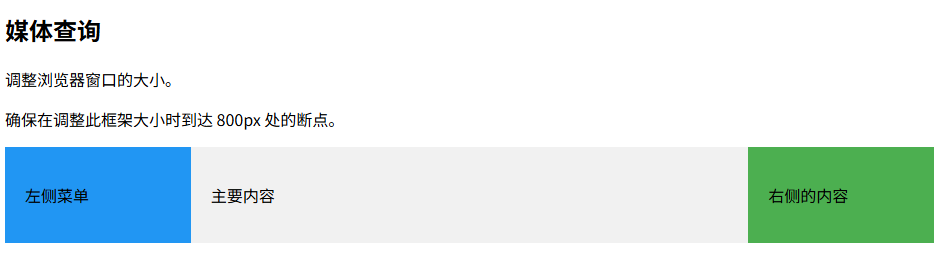
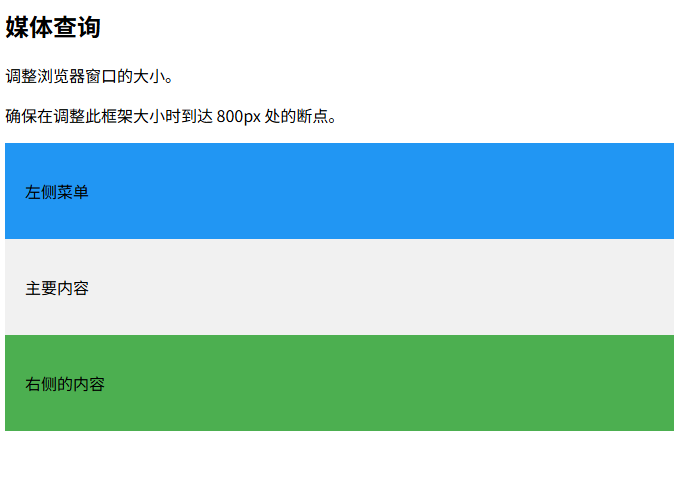 ?
?
4.Html--計算機元素
HTML 包含幾個用于定義用戶輸入和計算機代碼的元素。
4.1.代碼--code
<!DOCTYPE html>
<html>
<body><h2>計算機代碼</h2>
<p>一些編程代碼:</p><code>
x = 5;<br>
y = 6;<br>
z = x + y;
</code></body>
</html>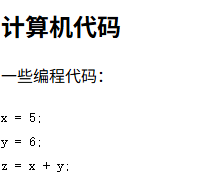
4.2.鍵盤--kbd
HTML?<kbd>?元素定義鍵盤輸入。其中的內容以瀏覽器的默認單空格字體顯示。
<!DOCTYPE html>
<html>
<body><h2>kbd元素</h2><p>kbd 元素用于定義鍵盤輸入:</p><p>按 <kbd>Ctrl + S</kbd> 保存文檔</p></body>
</html>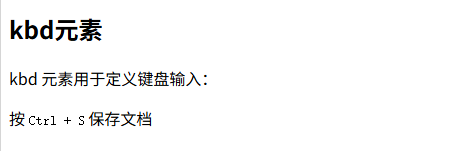
4.3.數字--var
HTML?<var>?元素定義數學變量:
<!DOCTYPE html>
<html>
<body><h2>var 元素</h2><p>三角形的面積是:1/2 x <var>b</var> x <var>h</var>,其中<var>b</var>是底邊,<var>h</var > 是垂直高度。</p></body>
</html>
5.Html-- 語義元素
語義元素=有意義的元素。
語義學(源自古希臘)可定義為對語言意義的研究。
什么是語義元素?
語義元素清楚地向瀏覽器和開發者描述其意義。
非語義元素的例子:?<div>?,?<span>?- 無法提供關于其內容的信息。
語義元素的例子:?<form>,?<table>,?<article>?- 清晰地定義其內容。
| 標簽 | 描述 |
|---|---|
| <article> | 定義文章。 |
| <aside> | 定義頁面內容以外的內容。 |
| <details> | 定義用戶能夠查看或隱藏的額外細節。 |
| <figcaption> | 定義 <figure> 元素的標題。 |
| <figure> | 規定自包含內容,比如圖示、圖表、照片、代碼清單等。 |
| <footer> | 定義文檔或節的頁腳。 |
| <header> | 規定文檔或節的頁眉。 |
| <main> | 規定文檔的主內容。 |
| <mark> | 定義重要的或強調的文本。 |
| <nav> | 定義導航鏈接。 |
| <section> | 定義文檔中的節。 |
| <summary> | 定義 <details> 元素的可見標題。 |
| <time> | 定義日期/時間。 |
6.Html--樣式指南
一致、干凈、整潔的 HTML 代碼使其他人更容易閱讀和理解您的代碼。
下面是一些創建格式良好的 HTML 代碼的指導方針和技巧。
6.1.文檔類型
請始終在文檔的首行聲明文檔類型:
HTML 的正確文檔類型是:
<!DOCTYPE html>6.2.小寫元素
HTML 允許在元素名中使用混合大小寫字母。
我們推薦使用小寫元素名:
- 混合大小寫名稱并不好
- 開發者習慣使用小寫名(比如在 XHTML 中)
- 小寫更起來更純凈
- 小寫更易書寫
<body>
<p>這是一個段落。</p>
</body>6.3.有開有閉
在 HTML5 中,您不必關閉所有元素(例如?<p>?元素)。
我們建議關閉所有 HTML 元素:
看起來不錯:
<section>
??<p>這是一個段落。</p>
??<p>這是一個段落。</p>
</section>
6.4.title元素
HTML 中需要?<title>?元素。
頁面標題的內容對于搜索引擎優化(SEO)非常重要!搜索引擎算法使用頁面標題來決定在搜索結果中列出頁面的順序。
<title>?元素能夠:
- 定義瀏覽器工具欄中的標題
- 提供頁面被添加到收藏夾時顯示的標題
- 顯示在搜索引擎結果中的頁面標題
所以,盡量要讓標題準確而有意義!
<title>HTML 樣式指南和編碼約定</title>
7.Html--實體
7.1.字符實體
HTML 中的預留字符必須被替換為字符實體。
在 HTML 中,某些字符是預留的。
在 HTML 中不能使用小于號(<)和大于號(>),這是因為瀏覽器會誤認為它們是標簽。
如果希望正確地顯示預留字符,我們必須在 HTML 源代碼中使用字符實體(character entities)。
字符實體類似這樣:
&entity_name;
或者:
&#entity_number;
| 結果 | 描述 | 實體名稱 | 實體編號(十進制) |
|---|---|---|---|
| 不間斷空格 | |   | |
| < | 小于 | < | < |
| > | 大于 | > | > |
| & | 符號 | & | & |
| " | 雙引號 | " | " |
| ' | 單引號(撇號) | ' | ' |
| ¢ | cent | ¢ | ¢ |
| £ | 英鎊 | £ | £ |
| ¥ | 元 | ¥ | ¥ |
| € | 歐元 | € | € |
| ? | 版權 | © | © |
| ? | 注冊商標 | ® | ® |
?使用實體編號,十進制或十六進制的引用。
<!DOCTYPE html>
<html>
<body><p>我會顯示 €</p>
<p>我會顯示 €</p>
<p>我會顯示 €</p></body>
</html>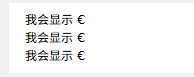
7.2.音標符
音標符是加在字母 "字形" 。
一些音標符,如 grave (? ?) 和 acute (? ?) 被稱為重音。
音標符可以出現在字母的上方和下方、字母內部以及兩個字母之間。
音標符可以與字母數字字符結合使用,以生成頁面中使用的字符集(編碼)中不存在的字符。
以下是一些實例:
| 音標符 | 字符 | 實體 | 結果 |
|---|---|---|---|
| ?? | a | à | a? |
| ?? | a | á | a? |
| ? | a | â | a? |
| ?? | a | ã | a? |
| ?? | O | Ò | O? |
| ?? | O | Ó | O? |
| ? | O | Ô | O? |
| ?? | O | Õ | O? |
7.3.數學符號
| 字符 | 數字 | 實體 | 描述 |
|---|---|---|---|
| ? | ∀ | ∀ | FOR ALL |
| ? | ∂ | ∂ | PARTIAL DIFFERENTIAL |
| ? | ∃ | ∃ | THERE EXISTS |
| ? | ∅ | ∅ | EMPTY SETS |
| ? | ∇ | ∇ | NABLA |
| ∈ | ∈ | ∈ | ELEMENT OF |
| ? | ∉ | ∉ | NOT AN ELEMENT OF |
| ? | ∋ | ∋ | CONTAINS AS MEMBER |
| ∏ | ∏ | ∏ | N-ARY PRODUCT |
| ∑ | ∑ | ∑ | N-ARY SUMMATION |
7.4.其他符號
| 字符 | 數字 | 實體 | 描述 |
|---|---|---|---|
| ? | © | © | COPYRIGHT SIGN |
| ? | ® | ® | REGISTERED SIGN |
| € | € | € | EURO SIGN |
| ? | ™ | ™ | TRADEMARK |
| ← | ← | ← | LEFTWARDS ARROW |
| ↑ | ↑ | ↑ | UPWARDS ARROW |
| → | → | → | RIGHTWARDS ARROW |
| ↓ | ↓ | ↓ | DOWNWARDS ARROW |
| ? | ♠ | ♠ | BLACK SPADE SUIT |
| ? | ♣ | ♣ | BLACK CLUB SUIT |
| ? | ♥ | ♥ | BLACK HEART SUIT |
| ? | ♦ | ♦ | BLACK DIAMOND SUIT |
7.5.表情符號
表情符號(Emoji)是來自 UTF-8 字符集的字符: 😄 😍 💗
什么是 Emoji?
表情符號(Emoji)類似圖像或圖標,但它們并不是。
它們是來自 UTF-8 (Unicode) 字符集的字母(字符)。
UTF-8 幾乎涵蓋世界上所有字符和符號。
表情符號也是來自 UTF-8 字母的字符:
- 😄 是 128516
- 😍 是 128525
- 💗 是 128151
<!DOCTYPE html>
<html>
<head>
<meta charset="UTF-8">
</head>
<body><h1>大號表情符號</h1><p style="font-size:48px">
😀 😄 😍 💗
</p></body>
</html>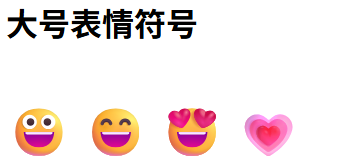
| 表情符號 | 值 |
|---|---|
| 🗻 | #128507; |
| 🗼 | #128508; |
| 🗽 | #128509; |
| 🗾 | #128510; |
| 🗿 | #128511; |
| 😀 | #128512; |
| 😁 | #128513; |
| 😂 | #128514; |
| 😃 | #128515; |
| 😄 | #128516; |
| 😅 | #128517; |
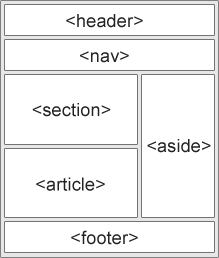
)
---在獨立的應用工程里使用MPU6050)

 Tokenizer)



)







![洛谷P1036 [NOIP 2002 普及組] 選數](http://pic.xiahunao.cn/洛谷P1036 [NOIP 2002 普及組] 選數)
文件共享)


